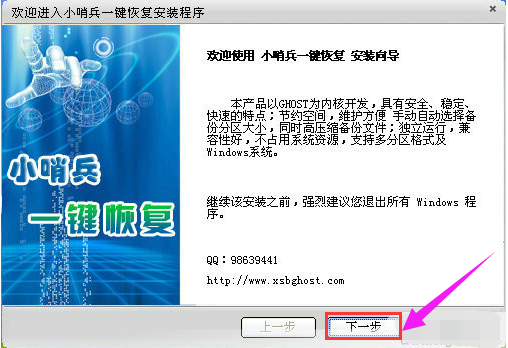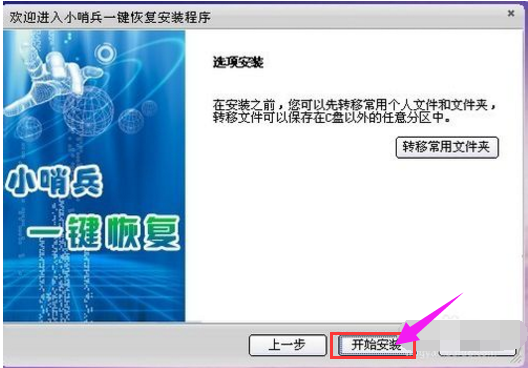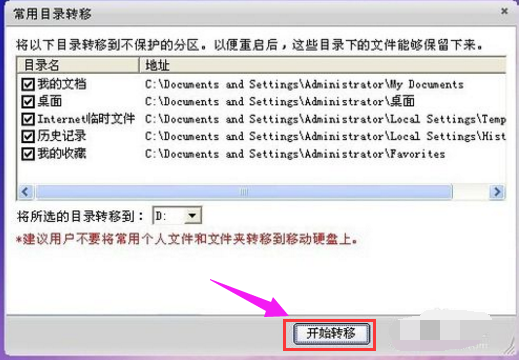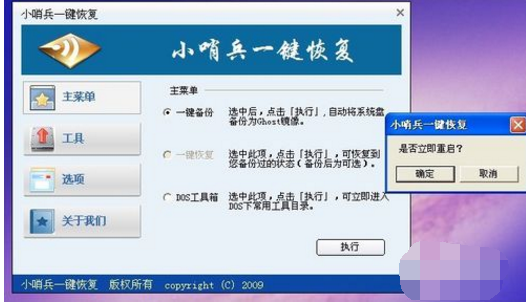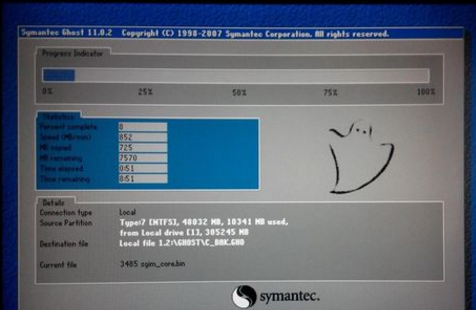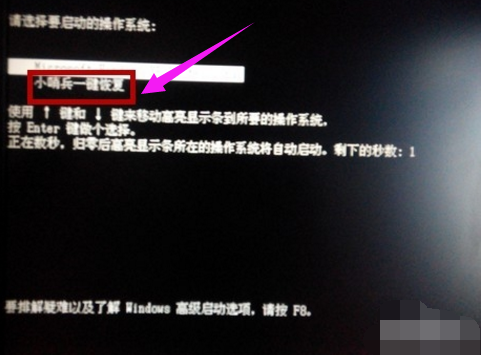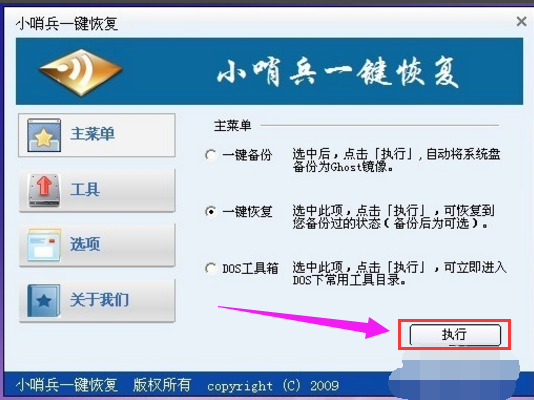小哨兵一键还原怎么用,小编告诉你如何修复电脑
电脑的不断更新和普及,网络上的病毒也在快速蔓延,为了防止电脑出现中毒而无法使用,我们需要对电脑进行操作备份,如果觉得电脑的操作太复杂,我们可以使用小哨兵一键还原软件来进行备份和还原,下面,小编就来介绍一下这款小哨兵一键还原软件。
现在使用电脑的用户是非常多的,而为了能让我们在使用电脑时的数据和系统更有保障和安全性更高,就可以使用小哨兵一键还原工具对电脑系统文件进行备份,当遇到电脑无法运行的时候可用直接一键还原。具体操作教程,来看看小编为大家整理的小哨兵一键还原的图文解说。
小哨兵一键还原怎么用
小哨兵一键系统软件图解1
点击“开始安装”,使用【转移常用文件】将桌面文件,我的文档等转移到非系统盘,也就是转到除C盘以外的其他区域,但是不要把这些文件转移到移动硬盘。
一键还原系统软件图解2
可以转移常用文件夹,如提示所说,你的文档,桌面文件是在C盘的,如果你的电脑系统坏掉,重装系统后你就找不到你的这些文件了,然而你放到桌面的文件一般是很重要的。
小哨兵一键系统软件图解3
在【开始】-【所有程序】中,找到小哨兵一键恢复
小哨兵一键系统软件图解4
点击【一键恢复】的按钮,先执行【一键备份】。然后选择重启。
还原系统系统软件图解5
完成备份后,电脑会再次启动,会发现启动菜单里多了【小哨兵一键恢复】
小哨兵一键系统软件图解6
如果以后系统非常卡的话,可以在进入系统后,直接执行【一键恢复】。但是,如果电脑由于中病毒或者其他原因导致电脑无法启动(无法进入系统),可以在启动菜单中,利用上下键选择【小哨兵一键恢复】。
小哨兵一键系统软件图解7
以上就是小哨兵一键还原的使用方法了。
相关文章
- 小哨兵一键恢复,小编告诉你怎样使用小哨兵一键恢复
- windows一键还原,小编告诉你怎么解决
- 一键还原工具如何还原,小编告诉你如何还原
- 联想电脑一键还原,小编告诉你还原系统只需动动手指
- 深度一键还原怎么用,小编告诉你怎样使用深度一键还原
- 电脑怎么一键还原,小编告诉你怎样还原电脑系统
- onekey一键还原,小编告诉你OneKey一键还原
- 电脑如何一键还原,小编告诉你电脑怎么还原系统
- 小编告诉你电脑的一键还原系统
- 怎么一键还原,小编告诉你怎样还原电脑系统
- 联想笔记本一键还原,小编告诉你联想笔记本怎么一键还原
- 详解怎么系统还原
- 一键还原怎么用,小编告诉你win7一键还原怎么用
- 如何一键还原系统,小编告诉你联想笔记本如何一键还原系统
- 研习win10怎么一键还原系统?
- 技术编辑教您windows一键还原怎么使用
系统下载排行榜71011xp
番茄花园Win7 64位推荐旗舰版 V2021.05
2俄罗斯大神Win7 64位精简旗舰版 V2021
3深度技术Win7 64位豪华旗舰版 V2021.07
4最新Win7虚拟机镜像文件 V2021
5带USB3.0驱动Win7镜像 V2021
6Win7PE全能完整版ISO V2021
7萝卜家园Win7 64位旗舰纯净版 V2021.08
8雨林木风Win7 SP1 64位旗舰版 V2021.05
9技术员联盟Win7 64位完美装机版 V2021.04
10萝卜家园Ghost Win7 64位极速装机版 V2021.04
深度技术Win10 64位优化专业版 V2021.06
2深度技术Win10系统 最新精简版 V2021.09
3Win10完整版原版镜像 V2021
4Win10超级精简版 V2021
5Win10光盘镜像文件 V2021
6Win10 21H2精简版 V2021
7风林火山Win10 21H1 64位专业版 V2021.06
8深度技术 Ghost Win10 64位 专业稳定版 V2021.11
9技术员联盟Ghost Win10 64位正式版 V2021.10
10Win10 21H1 Build 19043.1320 官方正式版
系统之家 Ghost Win11 64位 官方正式版 V2021.11
2Win11PE网络纯净版 V2021
3Win11纯净版Ghost镜像 V2021
4系统之家Ghost Win11 64位专业版 V2021.10
5Win11 Windows Subsystem for Android 预览版
6Win11专业版原版镜像ISO V2021
7微软官方Win11最新版 V2021
8Win11 PE镜像 V2021
9番茄花园Win11系统64位 V2021.09 极速专业版
10Win11 RTM版镜像 V2021
番茄花园 GHOST XP SP3 纯净专业版 V2021.03
2深度技术Windows XP SP3 稳定专业版 V2021.08
3雨林木风Ghost XP Sp3纯净版 V2021.08
4萝卜家园WindowsXP Sp3专业版 V2021.06
5雨林木风WindowsXP Sp3专业版 V2021.06
6萝卜家园 Windows Sp3 XP 经典版 V2021.04
7风林火山Ghost XP Sp3纯净版 V2021.08
8技术员联盟Windows XP SP3极速专业版 V2021.07
9番茄花园WindowsXP Sp3专业版 V2021.05
10电脑公司WindowsXP Sp3专业版 V2021.05
热门教程 更多+
Win10系统电脑怎么开启AREO特效?Win10系统电脑打开areo特效教程
2雷神911如何重装Win10系统?雷神911如何重装Win10系统的教程
3联想电脑怎么装win7系统?U盘装lenovo win7 32位详细图文教程
4Win7专业版和win7旗舰版有什么区别?
5Win10 10秒开机要怎么设置?Win10 10秒开机设置方法分享
6Win10待机蓝屏代码machine怎么解决?
7如何美化Windows10字体达到类似mac的效果?
8Win10电脑怎么启用磁盘写入缓存?Win10电脑启用磁盘写入缓存的方法
9Win11怎么设置自动登录?Win11自动登录设置
10Win10电脑内存不够怎么解决?电脑内存不够的解决方法
装机必备 更多+
重装教程 更多+
电脑教程专题 更多+